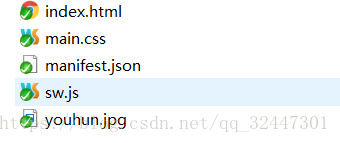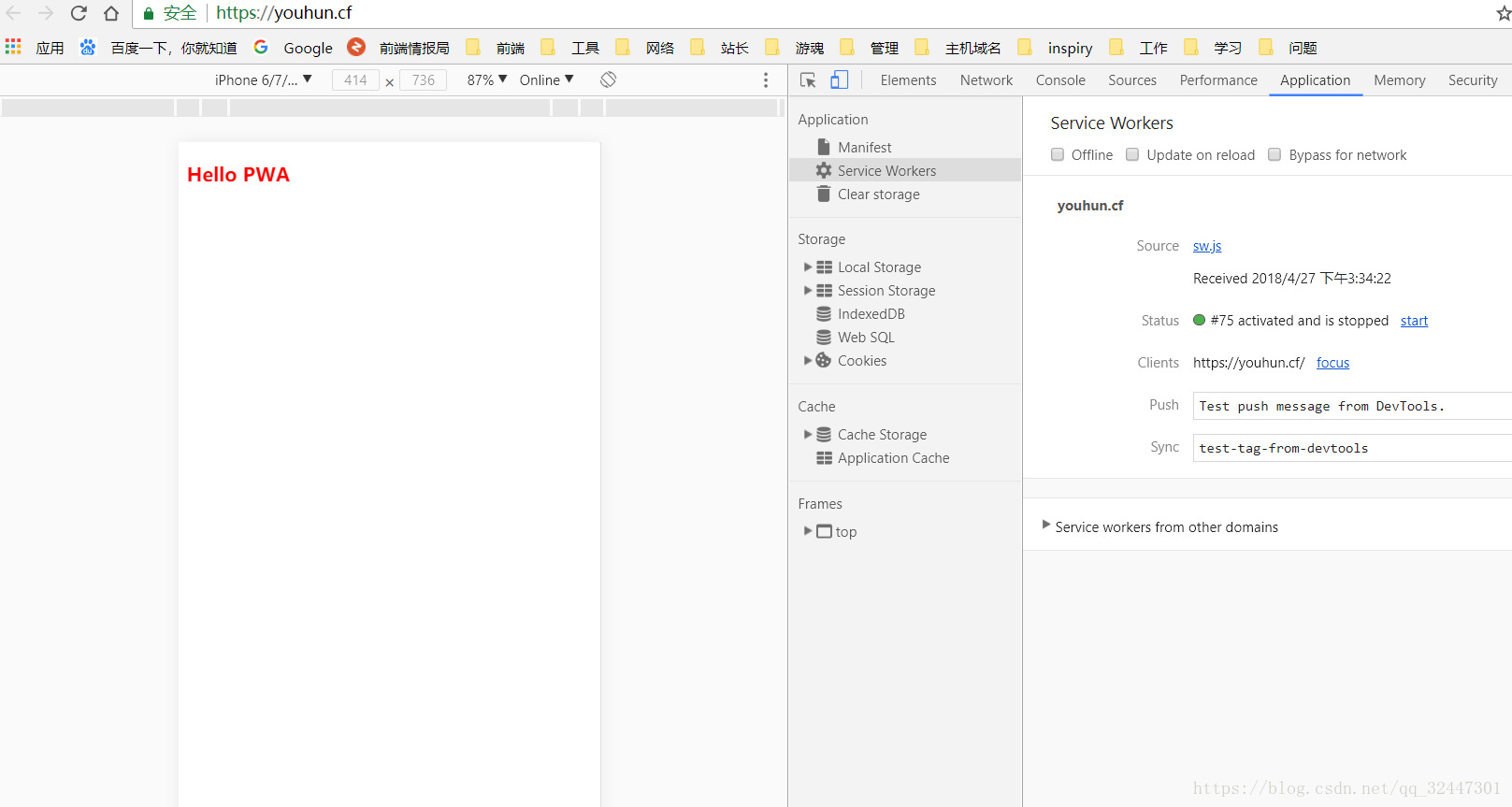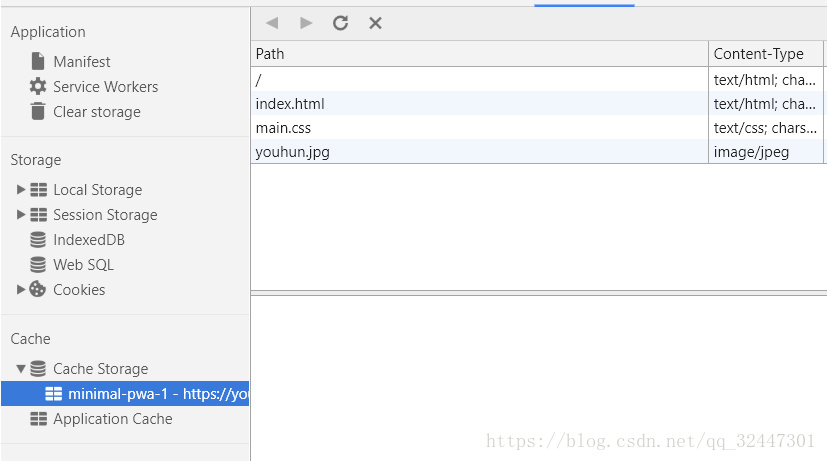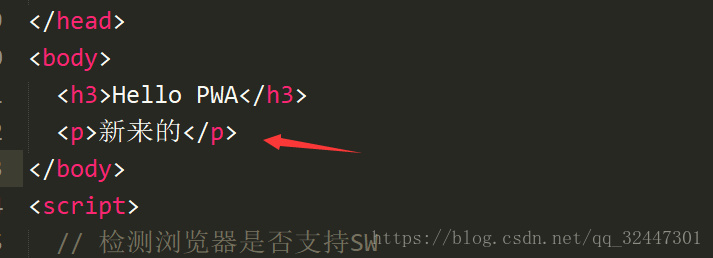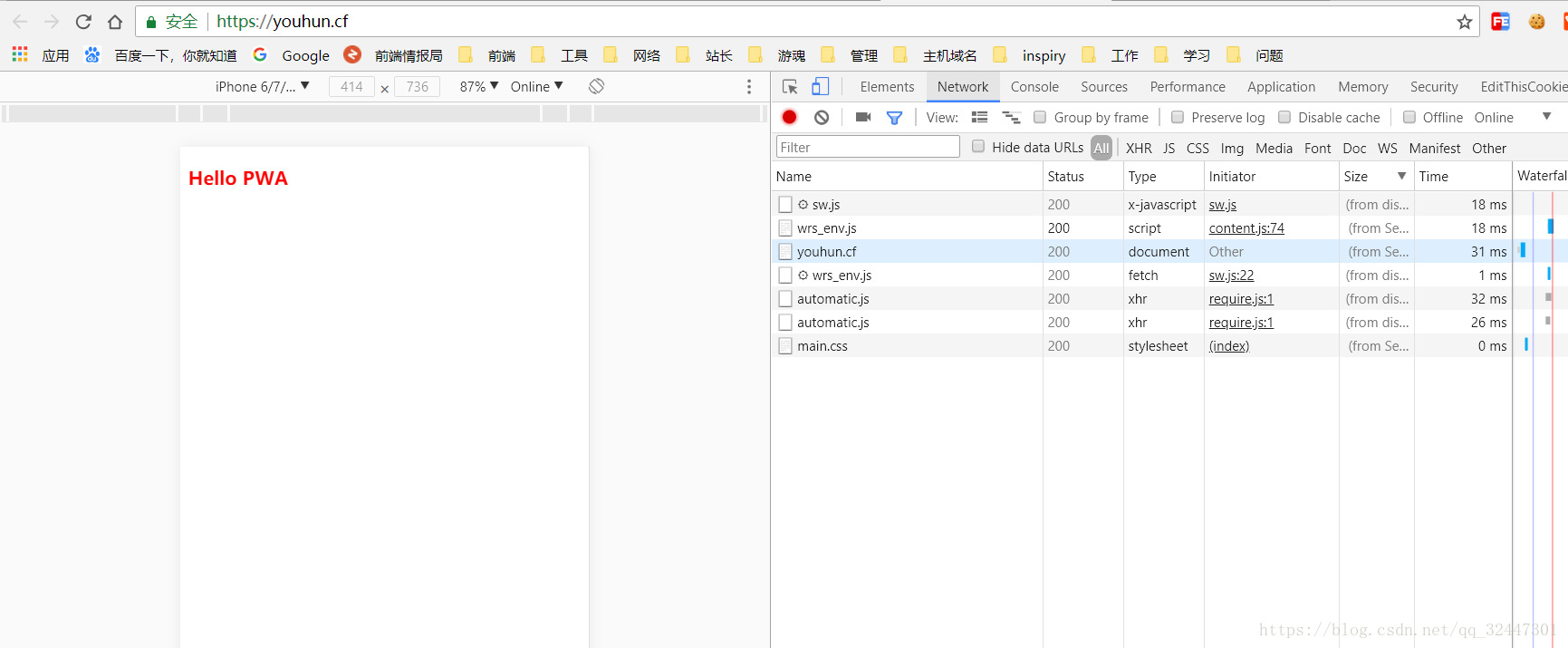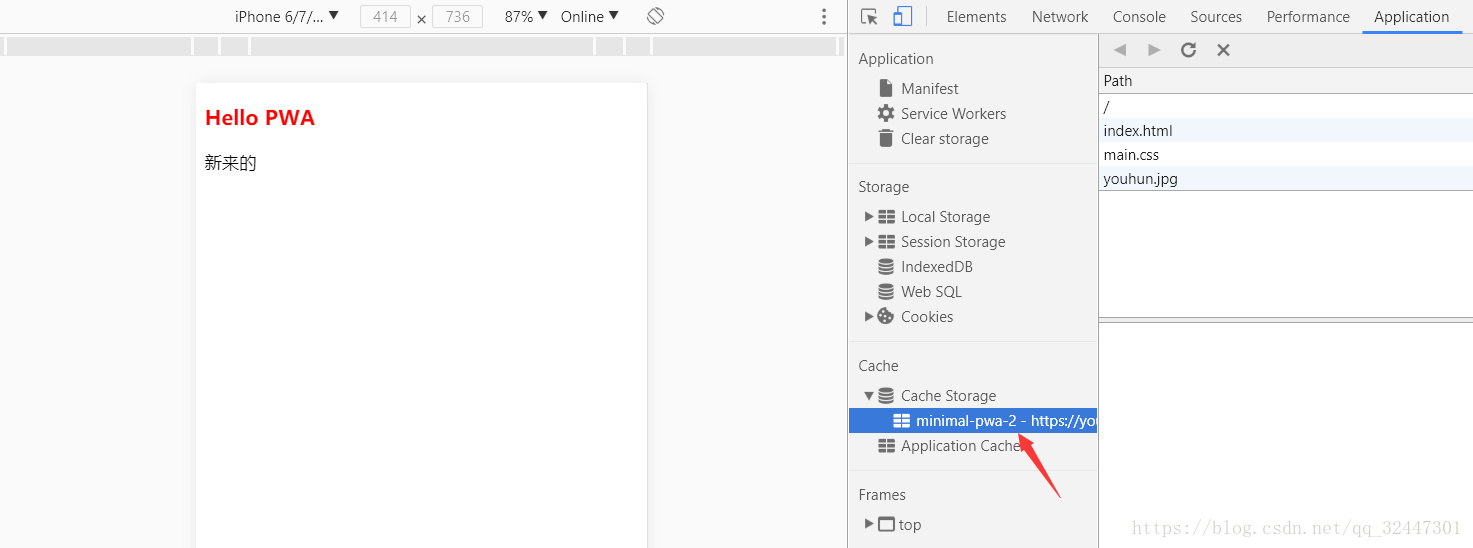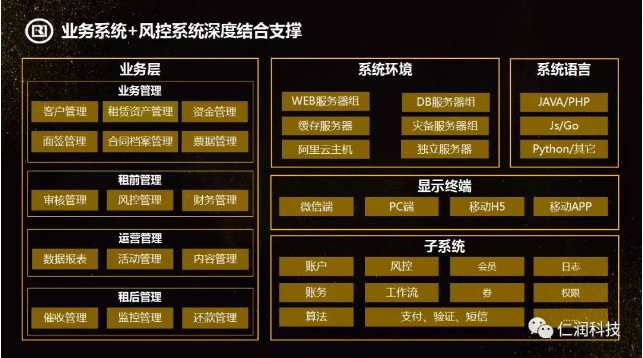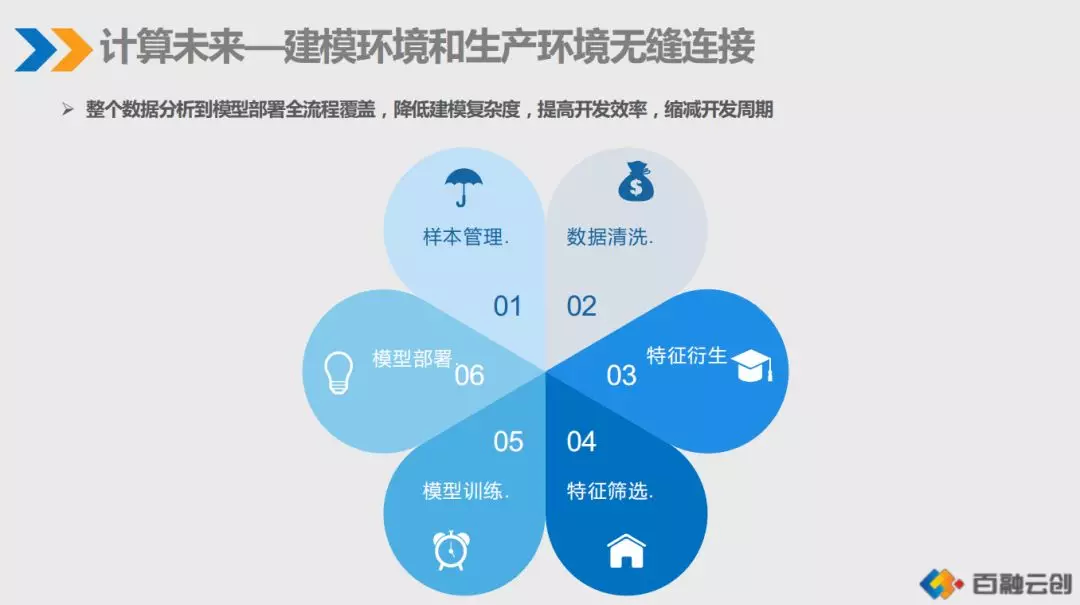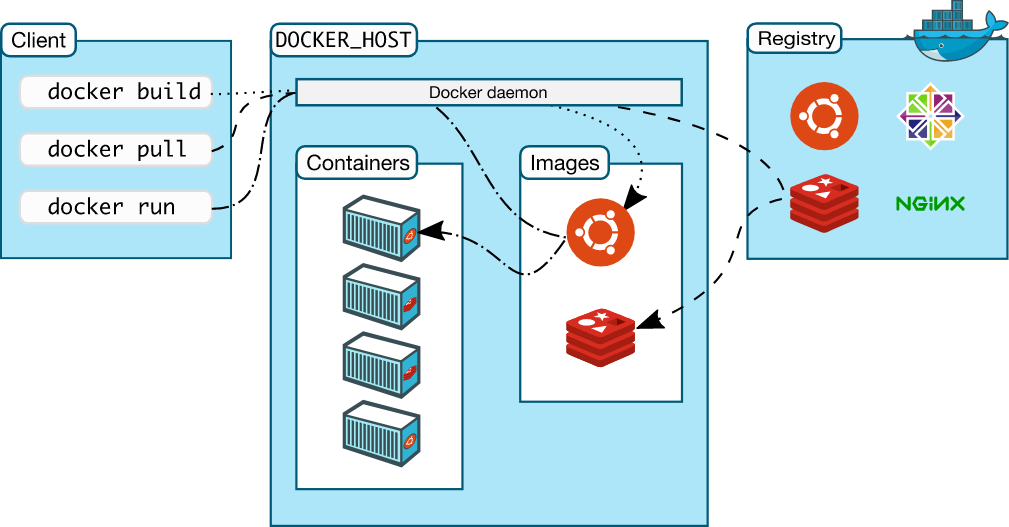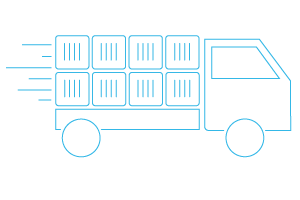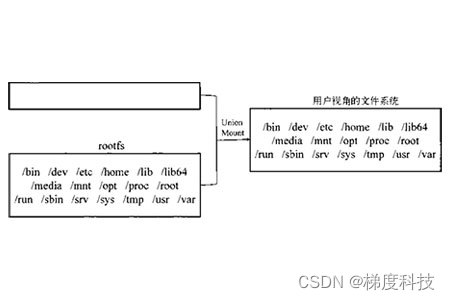一、什么是PWA应用
一个新的前端技术,PWA( 全称:Progressive Web App )也就是说这是个渐进式的网页应用程序。
官网:https://developers.google.com/web/progressive-web-apps/
是 Google 在 2015 年提出,2016年6月才推广的项目。是结合了一系列现代Web技术的组合,在网页应用中实现和原生应用相近的用户体验。官网上给出 PWA 的宣传是 : Reliable ( 可靠的 )、Fast( 快速的 )、Engaging( 可参与的 )
Reliable :当用户从手机主屏幕启动时,不用考虑网络的状态是如何,都可以立刻加载出 PWA。
Fast:这一点应该都很熟悉了吧,站在用户的角度来考虑,如果一个网页加载速度有点长的话,那么我们会放弃浏览该网站,所以 PWA 在这一点上做的很好,他的加载速度是很快的。
Engaging : PWA 可以添加在用户的主屏幕上,不用从应用商店进行下载,他们通过网络应用程序 Manifest file 提供类似于 APP 的使用体验( 在 Android 上可以设置全屏显示哦,由于 Safari 支持度的问题,所以在 IOS 上并不可以 ),并且还能进行 ”推送通知”
二、PWA应用于原生APP对比优缺点
- 理论上看,只要 Service Worker 能获得的系统 API,PWA 应用都可以实现原生应用的所有功能
- PWA 首次加载依然是个大问题吧。如果首次需要缓存的内容越来越大,假如超过 10M 以上,这还叫 PWA 吗?
- 不考虑首次加载的情况,PWA 应用的性能和原生应用的差距,就是 js 和原生开发语言的差别了吗?3.不考虑首次加载的情况,PWA 应用的性能和原生应用的差距,就是 js 和原生开发语言的差别了吗?
- PWA 通过 Service Worker 目前看好像是不需要用户同意的吧?4.PWA 通过 Service Worker 目前看好像是不需要用户同意的吧?
- 假如以上 1/2/3 点都不是问题,PWA 解决了原生应用分发渠道的限制了,大量 native 开发者又要转 web 去了吗?
三、PWA应用
PWA关键技术
Service Worker (可以理解为服务工厂)
Manifest (应用清单)
Push Notification(推送通知)
Service Worker
以下用SW来表示
SW 是什么呢?这个是离线缓存文件。我们 PWA 技术使用的就是它!SW 是浏览器在后台独立于网页运行的脚本,它打开了通向不需要网页或用户交互的功能的大门,因为使用了它,才会有的那个 Reliable 特性吧,SW 作用于 浏览器于服务器之间,相当于一个代理服务器。
**顺便带一句:**目前只能在 HTTPS 环境下才能使用SW,因为SW 的权利比较大,能够直接截取和返回用户的请求,所以要考虑一下安全性问题。
功能(还是比较逆天的)
后台数据的同步从其他域获取资源请求接受计算密集型数据的更新,多页面共享该数据客户端编译与依赖管理后端服务的hook机制根据URL模式,自定义模板性能优化消息推送定时默认更新地理围栏
四、PWA实例
准备
我们先创建一个关于 PWA 的项目文件夹,
进入文件夹下我们准备一张 120x120的图片一张,作为我们的应用程序图标。
创建一个 index.html 文件
创建一个 main.css 文件
创建一个 manifest.json 文件
创建一个 sw.js 文件
index.html:
<!DOCTYPE html>
<html lang="en">
<head><meta charset="UTF-8"><title>Hello PWA</title><meta name="viewport" content="width=device-width, user-scalable=no, initial-scale=1.0, maximum-scale=1.0, minimum-scale=1.0"><link rel="stylesheet" href="main.css"><link rel="manifest" href="manifest.json">
</head>
<body><h3>Hello PWA</h3>
</body>
<script>// 检测浏览器是否支持SWif(navigator.serviceWorker != null){navigator.serviceWorker.register('sw.js').then(function(registartion){console.log('支持sw:',registartion.scope)})}
</script>
</html>
main.css:
#utf-8
h3{color: #f00;
}
manifest.json:
short_name: “ " 用户主屏幕上的应用名字
display : “standalone" 设置启动样式,让您的网络应用隐藏浏览器的 URL 地址栏
start_url : “/“ 设置启动网址,如果不提供的话,默认是使用当前页面
theme_color : “ “ 用来告知浏览器用什么颜色来为地址栏等 UI 元素着色
background_color: “ ” 设置启动页面的背景颜色
icons:”” 就是添加到主屏幕之后的图标
{"name": "一个PWA示例","short_name": "PWA示例","start_url": "/index.html","display": "standalone","background_color": "#fff","theme_color": "#3eaf7c","icons": [{"src": "/youhun.jpg","sizes": "120x120","type": "image/png"}],
}
sw.js:
看网上很多人都安装的hs和ngrok去调试,在这里为了照顾新手我是直接引用的sw
处理静态缓存,首先定义需要缓存的路径,以及需要缓存的静态文件的列表。
借助 SW 注册完成安装 SW 时,抓取资源写入缓存中。使用了一个方法那就是 self.skipWaiting( ) ,为了在页面更新的过程当中,新的 SW 脚本能够立刻激活和生效。
importScripts("https://storage.googleapis.com/workbox-cdn/releases/3.1.0/workbox-sw.js");
var cacheStorageKey = 'minimal-pwa-1'
var cacheList=['/','index.html','main.css','youhun.jpg'
]
self.addEventListener('install',e =>{e.waitUntil(caches.open(cacheStorageKey).then(cache => cache.addAll(cacheList)).then(() => self.skipWaiting()))
})
处理动态缓存,我们监听 fetch 事件,在 caches 中去 match 事件的 request ,如果 response 不为空的话就返回 response ,最后返回 fetch 请求,在 fetch 事件中我们可以手动生成 response 返回给页面。
更新静态资源,缓存的资源会跟随着版本的更新会过期的,所以会根据缓存的字符串名称清除旧缓存。在新安装的 SW 中通过调用 self.clients.claim( ) 取得页面的控制权,这样之后打开页面都会使用版本更新的缓存。旧的 SW 脚本不在控制着页面之后会被停止,也就是会进入 Redundant 期。
self.addEventListener('fetch',function(e){e.respondWith(caches.match(e.request).then(function(response){if(response != null){return response}return fetch(e.request.url)}))
})
self.addEventListener('activate',function(e){e.waitUntil(//获取所有cache名称caches.keys().then(cacheNames => {return Promise.all(// 获取所有不同于当前版本名称cache下的内容cacheNames.filter(cacheNames => {return cacheNames !== cacheStorageKey}).map(cacheNames => {return caches.delete(cacheNames)}))}).then(() => {return self.clients.claim()}))
})
部署
我们可以把当前pwa目录的所有内容都扔进服务器中,或者coding Pages和gitHub Pages也是可以的,当然,记得开启https。在上边介绍过SW的权利比较大,为了安全性,我们使用https协议来访问。
试着访问一下,我们这里用的coding Pages并且绑定了自己的域名
打开 chrom 的调试工具,打开 application ,点击 service workers 之后我们会发现 sw.js 脚本已经存到了 SW 中 。
我们打开 Network 刷新页面一下,看看,我们的页面资源来自 SW 而不是其他的地方,在 Console 中也打印出了我们在 index.html 中判断的语句,浏览器支持就会打印出这一句话。
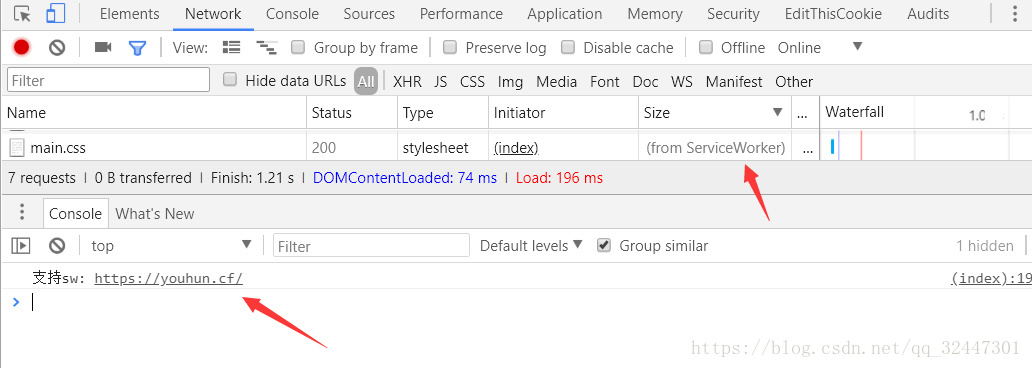
通过存放到 Cache Storage 中,我们下次访问的时候如果是弱网或者断网的情况下,就可以不走网络请求,而直接就能将本地缓存的内容展示给用户,优化用户的弱网及断网体验。
这个时候肯定会有同学在想,如果内容更新了,那么页面展示的内容是新内容呢还是旧内容呢?下面我们操作一下,打开 index.html 文件,我们在 body 中添加一个 p 标签 ,然后回到页面刷新。
我们看到,页面上的内容并没有显示出我刚刚添加的那个 p 标签。这说明了,我们拿到的数据还是从 Cache Storage 中获取到的,Cache Storage中的内容并没有更新,强制刷新也不行哦,那么我们怎么才能让我刚刚添加的那个 p 标签显示出来呢。
我们打开 sw.js 脚本文件,我们修改一下 cacheStorageKey。
修改后,我们再次打开该网址,强制刷新下或者关掉浏览器重新打开。
页面中出现了刚刚添加的P标签,我们再看一下 Cache Storage 中的缓存名字,已经被修改。
总结
如果是使用coding或者gitHub提供的pages服务,则需要注意最好绑定下独立域名。如果不绑定则注意下文件请求路径即可。研究PWA门槛不低,部署的服务器要求HTTPS,ServiceWorker涉及API众多,需要单独学习,另外npm中也已经有这个包了https://www.npmjs.com/package/web-pwa ,玩玩可以,真正部署到项目生产环境可能坑很多,但有坑填坑,不折腾还叫前端么。
《参考:https://www.imooc.com/article/38838》